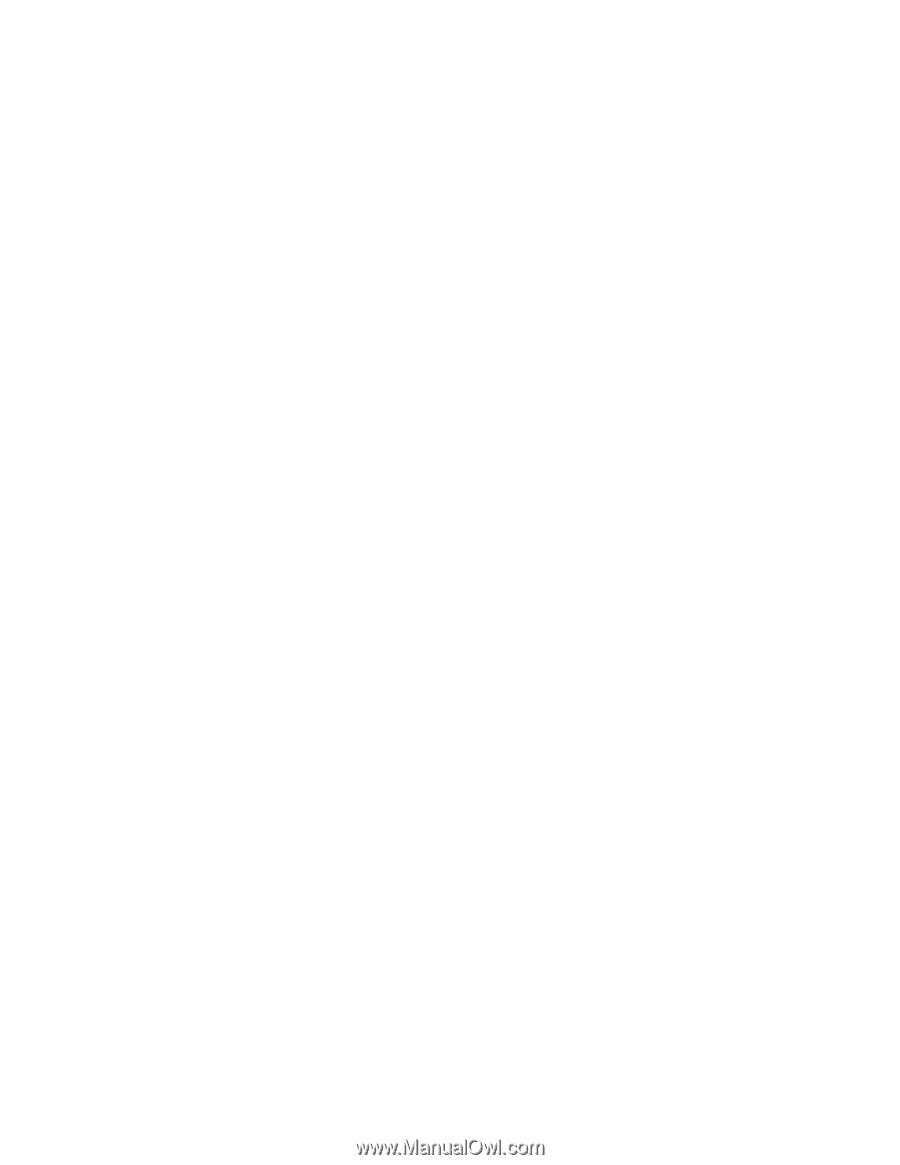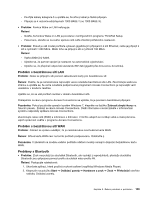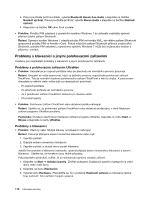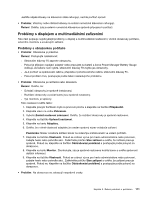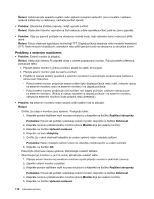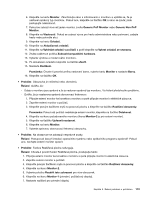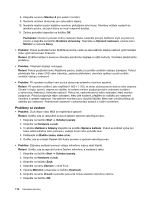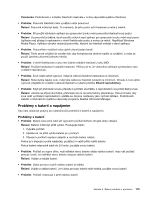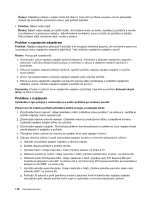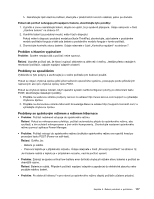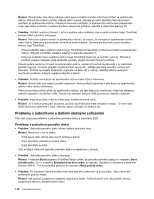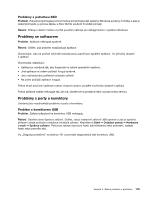Lenovo ThinkPad Edge E330 (Czech) User Guide - Page 128
Problémy se zvukem, Ověřte, zda je vestavěné zvukové zařízení správně nakonfigurováno.
 |
View all Lenovo ThinkPad Edge E330 manuals
Add to My Manuals
Save this manual to your list of manuals |
Page 128 highlights
8. Klepněte na ikonu Monitor-2 (pro externí monitor). 9. Nastavte rozlišení obrazovky pro sekundární displej. 10. Nastavte relativní pozici každého monitoru přetažením jeho ikony. Monitory můžete nastavit do jakékoliv pozice, ale jejich ikony se musí vzájemně dotýkat. 11. Změny potvrdíte klepnutím na tlačítko OK. Poznámka: Chcete-li provést změny nastavení barev, klepněte pravým tlačítkem myši na pracovní plochu a klepněte na tlačítko Rozlišení obrazovky. Klepněte na Upřesnit nastavení, vyberte kartu Monitor a nastavte Barvy. • Problém: Pokud používáte funkci Rozšířená plocha, nelze na sekundárním displeji nastavit vyšší rozlišení nebo vyšší obnovovací frekvenci. Řešení: Změňte rozlišení a barevnou hloubku primárního displeje na nižší hodnoty. Viz řešení předchozího problému. • Problém: Přepínání displejů nefunguje. Řešení: Pokud používáte funkci Rozšířená plocha, zrušte ji a změňte umístění výstupu zobrazení. Pokud přehráváte film z disku DVD nebo videoklip, zastavte přehrávání, ukončete aplikaci a poté změňte umístění výstupu zobrazení. • Problém: Při vysokém rozlišení není pozice obrazovky externího monitoru správná. Řešení: Při vysokém rozlišení, jako například 1 600 × 1 200, se obraz občas posune doleva nebo doprava. Chcete-li chybu opravit, nejprve se ujistěte, že externí monitor podporuje režim zobrazení (rozlišení a obnovovací frekvenci), které jste nastavili. Pokud ne, nastavte takový režim zobrazení, který monitor podporuje. Pokud podporuje režim zobrazení, který jste nastavili, přejděte do nabídky pro nastavení monitoru a upravte nastavení. Na externím monitoru jsou obvykle tlačítka, která vám umožní přístup do nabídky pro nastavení. Podrobnosti naleznete v dokumentaci dodané s vaším monitorem. Problémy se zvukem • Problém: Zvuk Wave nebo MIDI se nepřehrává správně. Řešení: Ověřte, zda je vestavěné zvukové zařízení správně nakonfigurováno. 1. Klepněte na tlačítko Start ➙ Ovládací panely. 2. Klepněte na Hardware a zvuk. 3. V nabídce Zařízení a tiskárny klepněte na položku Správce zařízení. Pokud se zobrazí výzva pro heslo administrátora nebo potvrzení, zadejte heslo nebo potvrďte akci. 4. Poklepejte na Řadiče zvuku, videa a her. 5. Ověřte, zda je ovladač Realtek HD Audio povolen a správně nakonfigurován. • Problém: Záznamy pořízené pomocí vstupu mikrofonu nejsou dost hlasité. Řešení: Ověřte, zda je zapnutá funkce Zesílení mikrofonu a nastavte ji takto: 1. Klepněte na tlačítko Start ➙ Ovládací panely. 2. Klepněte na Hardware a zvuk. 3. Klepněte na tlačítko Zvuk. 4. Klepněte na kartu Záznam v okně Zvuk. 5. Vyberte Mikrofon a klepněte na tlačítko Vlastnosti. 6. Klepněte na kartu Úrovně a posuňte posuvník funkce Zesílení mikrofonu nahoru. 7. Klepněte na tlačítko OK. 114 Uživatelská příručka